Solarized ist ein Farbschema mit 16 Farben. Das Besondere an diesem ist, dass sehr viel Mühe und Professionalität reingesteckt wurde. Außerdem sieht es einfach klasse aus!
Das Logo:
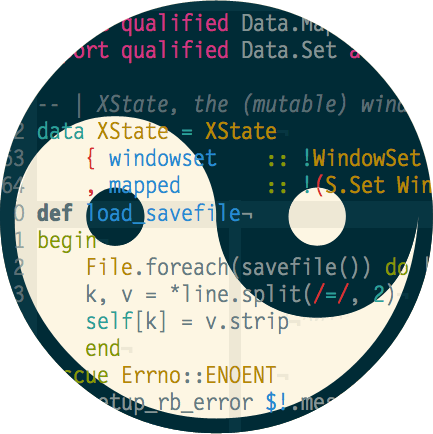
Bild-Quelle: http://ethanschoonover.com/
In der folgenden Abbildung erkennt man die Farben, die genutzt werden:
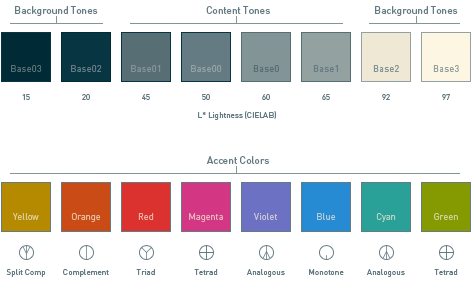
Bild-Quelle: http://ethanschoonover.com/
Im nachfolgenden werden die Installationen für meine Z-Shell, VIM und Mutt, erklärt.
Shell
Dieses Farbschema kann auch im Gnome-Terminal eingesetzt werden. Die Installation passiert durch die folgenden Kommandos:
Die beiden folgenden Farben werden für ls genötigt, wenn die Option colors aktiviert ist. Dabei kann man sich
zwischen den Versionen „light“ oder „dark“ entscheiden. Die helle Version ist für einen hellen Hintergrund optimiert.
Solaried Dark:
wget --no-check-certificate https://raw.github.com/seebi/dircolors-solarized/master/dircolors.ansi-dark
mv dircolors.ansi-dark .dircolors
eval `dircolors ~/.dircolors`
Solaried Light:
wget --no-check-certificate https://raw.github.com/seebi/dircolors-solarized/master/dircolors.ansi-light
mv dircolors.ansi-light .dircolors
eval `dircolors ~/.dircolors`
Nun kann man die eigentlichen (Hindergrund-)Farben einstellen:
git clone https://github.com/sigurdga/gnome-terminal-colors-solarized.git
cd gnome-terminal-colors-solarized
Nun kann man mittels ./set_dark.sh oder ./set_light.sh das Farbschema einstellen.
Diese Installation wurde von Web Upd8 veröffentlicht.
VIM
Ich empfehle für VIM, dass auch das Shell-Theme entsprechend angepasst wird (siehe oben).
Anschließend muss das Plug-in vundle für VIM installiert werden. Die Installation dieser habe ich in einem
anderen Artikel erklärt.
Zuerst muss noch das Solarized-Plug-in aktiviert werden, indem das folgende Bundle in die .vimrc eingefügt wird:
Bundle 'Solarized'
Update vom 2012-03-27: Durch das Nutzen des Originals sind Kommentare und VimDiff besser dargestellt:
Bundle 'altercation/vim-colors-solarized'
Update Ende
Das allein reicht aber noch nicht. Der Befehl :BundleInstall altercation/vim-colors-solarized muss noch ausgeführt werden, damit es sofort
genutzt werden kann.
Anschließend reicht das Einfügen des folgenden Codes in die .vimrc:
set background=dark " or light
color solarized
let g:solarized_termtrans=0
let g:solarized_termcolors=256
let g:solarized_contrast="high"
let g:solarized_visibility="high"
set t_Co=256
Dabei kann man sich wieder zwischen der hellen und der dunklen Version entscheiden (siehe Zeile 1).
Mutt
Für Mutt ist es nötig, dass das Gnome-Terminal angepasst wird, wenn man mit diesem Terminal arbeitet. Ansonsten sind die Farben ziemlich hässlich. Das war jedenfalls bei mir der Fall.
Danach reicht das Herunterladen der folgenden Dateien: ``` sh mkdir -p ~/.mutt mv ~/.muttrc ~/.mutt/muttrc ln -s ~/.muttrc/muttrc ~/.muttrc cd ~/.mutt git clone https://github.com/altercation/mutt-colors-solarized
rm -rf .git README.md mutt-compile-colors.sh # optional
```
Anschließend wird der .muttrc die folgende Zeile ergänzt und neu gestartet:
source ~/.mutt/mutt-colors-solarized/mutt-colors-solarized-dark-16.muttrc
Viel Spaß mit den neuen angenehmen Farben. Ich find's klasse!
Weitere Informationen
- Solarized auf GitHub
- Podcast Episode 0.7.7 - Solarized and Linux on the desktop with Ethan Schoonover
(Update vom 2012-03-30)